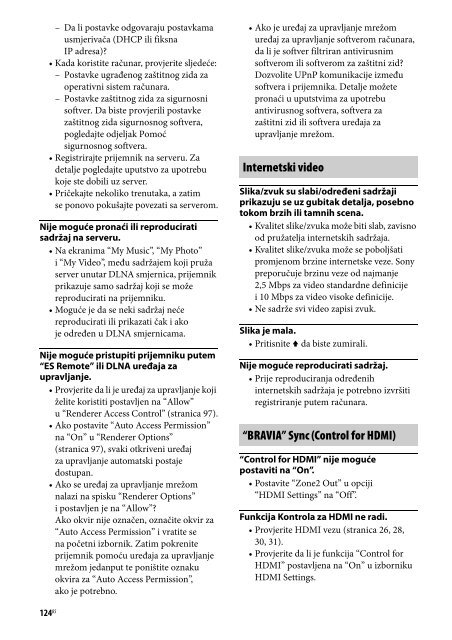Sony STR-DA2800ES - STR-DA2800ES Mode d'emploi Bosniaque
Sony STR-DA2800ES - STR-DA2800ES Mode d'emploi Bosniaque
Sony STR-DA2800ES - STR-DA2800ES Mode d'emploi Bosniaque
You also want an ePaper? Increase the reach of your titles
YUMPU automatically turns print PDFs into web optimized ePapers that Google loves.
– Da li postavke odgovaraju postavkama<br />
usmjerivača (DHCP ili fiksna<br />
IP adresa)?<br />
• Kada koristite računar, provjerite sljedeće:<br />
– Postavke ugrađenog zaštitnog zida za<br />
operativni sistem računara.<br />
– Postavke zaštitnog zida za sigurnosni<br />
softver. Da biste provjerili postavke<br />
zaštitnog zida sigurnosnog softvera,<br />
pogledajte odjeljak Pomoć<br />
sigurnosnog softvera.<br />
• Registrirajte prijemnik na serveru. Za<br />
detalje pogledajte uputstvo za upotrebu<br />
koje ste dobili uz server.<br />
• Pričekajte nekoliko trenutaka, a zatim<br />
se ponovo pokušajte povezati sa serverom.<br />
Nije moguće pronaći ili reproducirati<br />
sadržaj na serveru.<br />
• Na ekranima “My Music”, “My Photo”<br />
i “My Video”, među sadržajem koji pruža<br />
server unutar DLNA smjernica, prijemnik<br />
prikazuje samo sadržaj koji se može<br />
reproducirati na prijemniku.<br />
• Moguće je da se neki sadržaj neće<br />
reproducirati ili prikazati čak i ako<br />
je određen u DLNA smjernicama.<br />
Nije moguće pristupiti prijemniku putem<br />
“ES Remote” ili DLNA uređaja za<br />
upravljanje.<br />
• Provjerite da li je uređaj za upravljanje koji<br />
želite koristiti postavljen na “Allow”<br />
u “Renderer Access Control” (stranica 97).<br />
• Ako postavite “Auto Access Permission”<br />
na “On” u “Renderer Options”<br />
(stranica 97), svaki otkriveni uređaj<br />
za upravljanje automatski postaje<br />
dostupan.<br />
• Ako se uređaj za upravljanje mrežom<br />
nalazi na spisku “Renderer Options”<br />
ipostavljen je na “Allow”?<br />
Ako okvir nije označen, označite okvir za<br />
“Auto Access Permission” i vratite se<br />
na početni izbornik. Zatim pokrenite<br />
prijemnik pomoću uređaja za upravljanje<br />
mrežom jedanput te poništite oznaku<br />
okvira za “Auto Access Permission”,<br />
ako je potrebno.<br />
124 BS<br />
• Ako je uređaj za upravljanje mrežom<br />
uređaj za upravljanje softverom računara,<br />
da li je softver filtriran antivirusnim<br />
softverom ili softverom za zaštitni zid?<br />
Dozvolite UPnP komunikacije između<br />
softvera i prijemnika. Detalje možete<br />
pronaći u uputstvima za upotrebu<br />
antivirusnog softvera, softvera za<br />
zaštitni zid ili softvera uređaja za<br />
upravljanje mrežom.<br />
Internetski video<br />
Slika/zvuk su slabi/određeni sadržaji<br />
prikazuju se uz gubitak detalja, posebno<br />
tokom brzih ili tamnih scena.<br />
• Kvalitet slike/zvuka može biti slab, zavisno<br />
od pružatelja internetskih sadržaja.<br />
• Kvalitet slike/zvuka može se poboljšati<br />
promjenom brzine internetske veze. <strong>Sony</strong><br />
preporučuje brzinu veze od najmanje<br />
2,5 Mbps za video standardne definicije<br />
i 10 Mbps za video visoke definicije.<br />
• Ne sadrže svi video zapisi zvuk.<br />
Slika je mala.<br />
• Pritisnite V da biste zumirali.<br />
Nije moguće reproducirati sadržaj.<br />
• Prije reproduciranja određenih<br />
internetskih sadržaja je potrebno izvršiti<br />
registriranje putem računara.<br />
“BRAVIA” Sync (Control for HDMI)<br />
“Control for HDMI” nije moguće<br />
postaviti na “On”.<br />
• Postavite “Zone2 Out” u opciji<br />
“HDMI Settings” na “Off”.<br />
Funkcija Kontrola za HDMI ne radi.<br />
• Provjerite HDMI vezu (stranica 26, 28,<br />
30, 31).<br />
• Provjerite da li je funkcija “Control for<br />
HDMI” postavljena na “On” u izborniku<br />
HDMI Settings.